Kuinka laittaa nuoli kuvan päälle Windowsissa tai Androidissa
Kun haluat näyttää jotain hyvin erityistä kuvassa tai kuvakaappauksessa, nuolet osoittavat juuri sitä asiaa kuvasta voi olla todella apua. Nuolien lisääminen voi kuitenkin viedä paljon aikaa ja jopa hämärtää koko kuvaa, jos sitä ei tehdä oikealla työkalulla. Ja koska tarjolla on niin monia muokkaustyökaluja, voi olla todella vaikeaa päättää, millä työkalulla työsi saadaan tehtyä nopeimmalla mahdollisella tavalla.
Ja siksi tässä artikkelissa aiomme näyttää sinulle kuinka piirtää nuolia kuviin sekä Androidissa että Windowsissa. Voit siis helposti merkitä kuvan ja osoittaa selkeästi asiat, jotka haluat ihmisten huomaavan.
Suositeltu lukeminen: Kuinka yhdistää valokuvia tai kuvakaappauksia
Sisällys
Piirrä tai lisää nuolia kuviin Windowsissa
Microsoft Paint (videon kanssa)
Microsoft Paint on luultavasti tavallisin työkalu valokuvien muokkaamiseen. Microsoft Paintissa saatavilla olevien eri työkalujen avulla voit piirtää, värittää, luonnostella ja sisällyttää valokuvaan tekstiä. Ja kaiken tämän kanssa voit myös sisällyttää erilaisia muotoja kuvassa kuin nuoli.
- avoin Microsoft Paint tietokoneellesi.
- Napauta avoin -kuvaketta löytääksesi kuvan, jota haluat muokata, tai vedä kuva Microsoft Paintiin.
- Valitse haluamasi väri valikosta väripaletti.
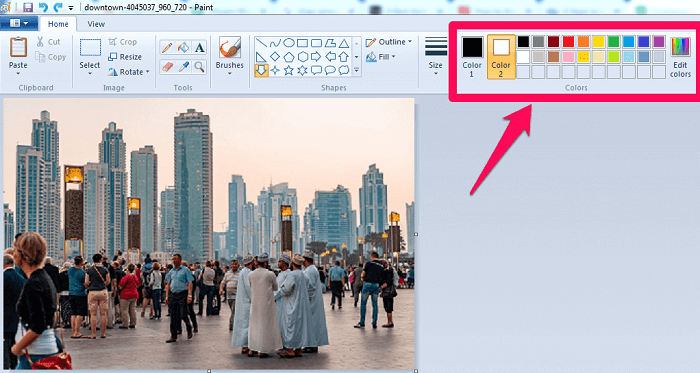
- Siirry Muodot-kohtaan ja valitse nuoli ylös, alas, vasemmalle ja oikealle nuolesta.
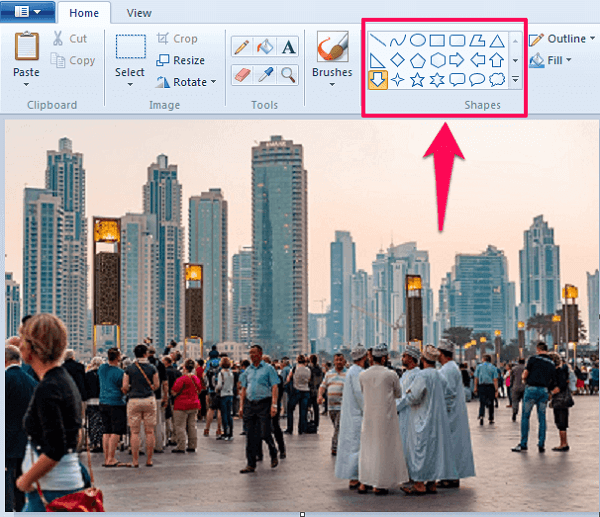
- Pidä kohdistin kohdassa, jossa haluat nuolen pohjan olevan, ja vedä osoitinta kohti kohdetta samalla kun painat hiiren oikeaa painiketta.
- Jos nuoli on hieman kohteen ulkopuolella, niin yksinkertaisesti vedä nuolta oikeaan asentoon samalla kun painat hiiren oikeaa painiketta.
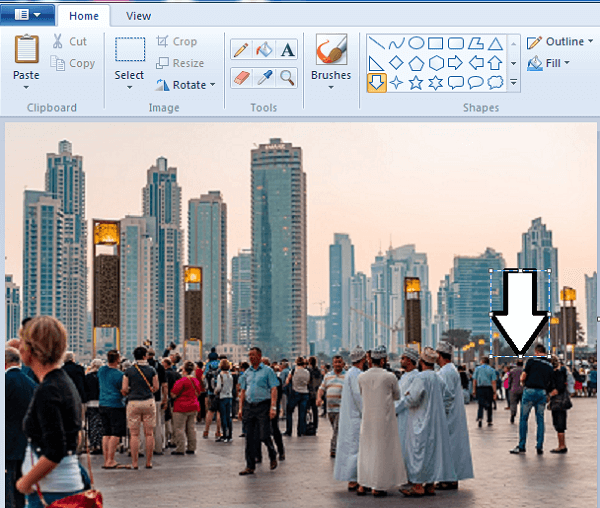
Voit myös katsoa tämän videon:
Skitch
Skitch ominaisuudet luettelossamme paras ohjelmisto Windowsille ja Macille. Se on sovellus, jonka avulla voit sisällyttää valokuvaasi huomautuksia, muotoja ja luonnoksia selkeyttääksesi pointtisi. Tällä sovelluksella on erittäin käyttäjäystävällinen käyttöliittymä, joten voit aloittaa työskentelyn heti, kun olet asentanut sen tietokoneellesi/kannettavallesi.
Huomaa, että myös Mac-käyttäjät voivat käyttää Skitchiä valokuvien merkitsemiseen ja sen voi ladata virallisesta Mac App Storesta tai sama linkki.
- Lataa Skitch osoitteesta tätä.
- Suorita sovellus, avaa tai vedä muokattava kuva ohjelmiston editoriin.
- Valitse Nuoli työkalu vasemmalla olevasta työkalupalkista.

- Valitse haluamasi muodon/nuolen väri ja paksuus napsauttamalla Väri ja työkalukoot -kuvaketta työkalupalkin alareunassa.
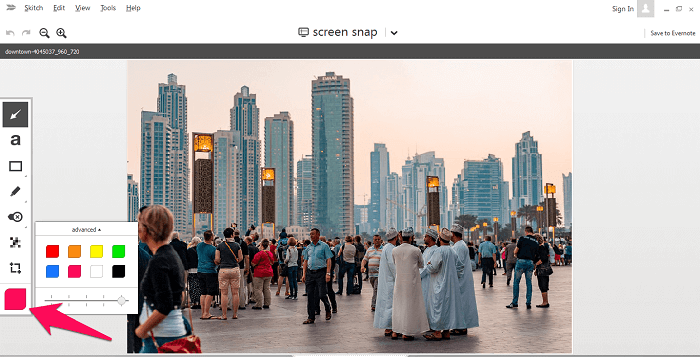
- Pidä hiiren oikeaa painiketta painettuna ja vedä kohdistinta alustasta kohdetta kohti.

Szoter
Jos haluat sisällyttää kuvaasi merkintöjä tai muotoja lataamatta mitään ohjelmistoa tietokoneellesi tai kannettavaan tietokoneellesi, Szoter voi olla oikea työkalu sinulle. Szoter on online-työkalu, jonka avulla voit muokata kuvaa ilman, että se on asennettu järjestelmääsi. Ja mikä parasta, et vaadi minkäänlaista rekisteröintiä ennen kuin tallennat muokatun kuvan tietokoneellesi.
- Mene Szoterin virallinen verkkosivusto.
- Valitse Käynnistä Editor (sinun täytyy olla JAVA ja Adobe Flash Player asennettu tietokoneellesi editorin käynnistämiseksi.)
- Ennen kuin pääset toimittajaan, lataa kuva haluat muokata työkalulla.
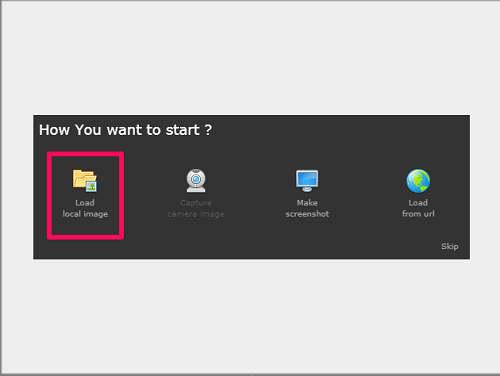
- Kun kuva on ladattu, valitse Nuoli työkalu työkaluriviltä.
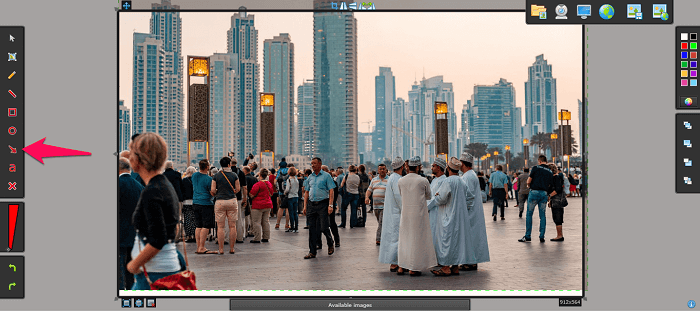
- Valitse haluamasi nuolen paksuus -painikkeilla Muuta kokoa -työkalu
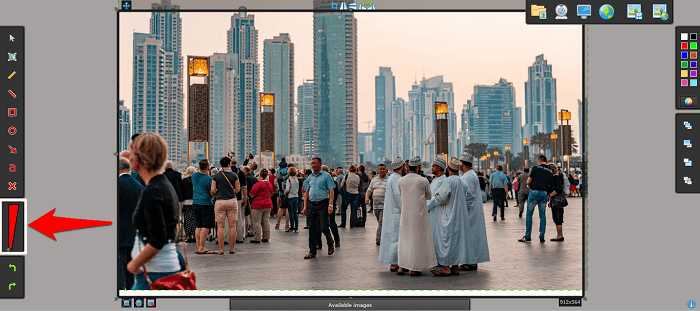
- Voit myös vaihtaa väriä käyttämällä väripaletti på den äärioikeisto toimittajalta.
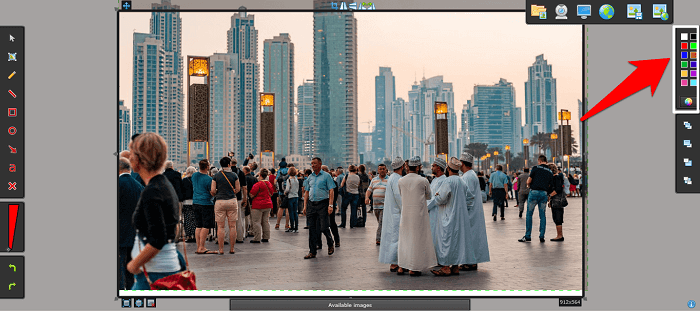
- Nyt, kuten edellisissä työkaluissa, aloita kursorin vetäminen pitäen samalla hiiren oikeaa painiketta painettuna ja jätä se juuri ennen kohdetta.

- Kun olet tehnyt muokkauksen, tallenna kuvasi klikkaamalla Tallenna kuvake.

Lisää nuolia Android-kuviin
Screen Master
Screen Master on luultavasti yksi suosituimmista ja käyttäjäystävällisimmistä sovelluksista, joka sisältää muotoja ja huomautuksia kuviin. Sen avulla voit myös ottaa kuvakaappauksia näytöstä ja verkkosivuista. Parasta tässä sovelluksessa on, että sinun ei tarvitse roottaa laitettasi käyttääksesi sitä Android-puhelimellasi.
- Asenna Screen Master -sovellus puhelimellasi Play Kaupasta.
- Käynnistä sovellus ja napsauta Merkintäkuva.
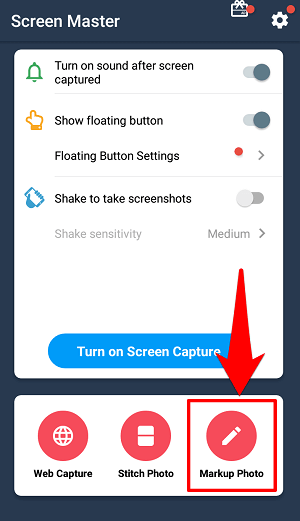
- Valitse mediasta valokuva, johon haluat merkitä huomautuksen.
- Kun olet saanut valokuvan editoriin, valitse Piirustustyökalu työkaluriviltä.
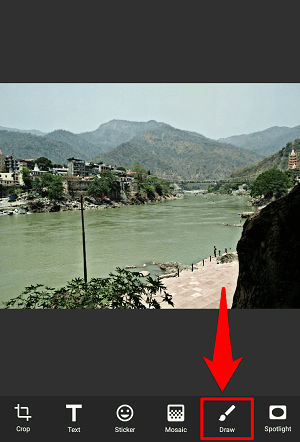
- Napauta nyt nuolikuvaketta ja muuta väriä/kokoa väripalettityökalulla.
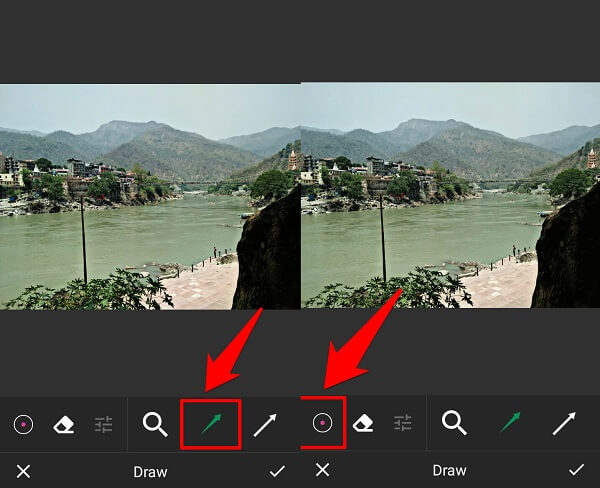
- Liu’uta seuraavaksi sormeasi näytöllä piirtääksesi nuolikuvakkeen.
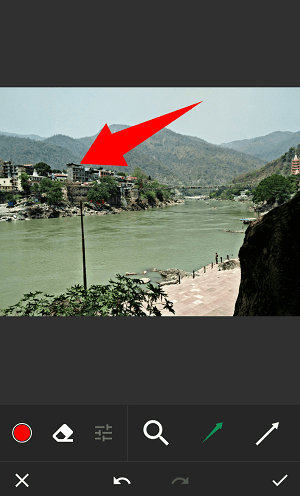
Annotate – Kuvan merkintätyökalu
Jos Screen Master ei toiminut laitteellesi, meillä on sinulle vaihtoehto. The Merkitse sovellus on jälleen yksi käyttäjäystävällinen merkintätyökalu Android-laitteille.
Tämä sovellus on suhteellisen uusi muihin työkaluihin verrattuna. Ja sinun on päivitettävä maksulliseen versioon käyttääksesi työkaluja, kuten Blur/pixelate-työkalu ja Magnify. Mutta silti, sen avulla voit lisätä kuvaasi muotoja, kuten nuoli, ympyrä ja suorakulmio ilmaisessa versiossa.
Lisää nuolia Android-videon kuviin
Voit myös katsoa tämän hyödyllisen videon:
Suositellut artikkelit:
Yhteenveto
On todella hankalaa korostaa kuvan asianmukaista osaa, kun kuva on täynnä liikaa tietoa. Sen sijaan selkeän viestin esittäminen ihmisille voi olla paljon helpompaa, kun kuvissa käytetään muotoja, kuten ympyröitä ja nuolia.
Tarvitset vain oikean työkalun, jossa on selkeät ohjeet haluttujen tulosten saavuttamiseksi. Olemme yrittäneet tarjota sinulle tämän artikkelin.
BTW, nuolien lisäksi voit myös lisätä kuviin tekstiä ja monia muita piirustusvaihtoehtoja valokuvaeditorit mainittu täällä.
Kerro meille, mitä mieltä olet kommenteissa!
Viimeisimmät artikkelit